Volgens de officiële website van Arduino, “is Arduino een open-source elektronicaplatform gebaseerd op eenvoudig te gebruiken hardware en software. Arduino boards zijn in staat om input te lezen – licht op een sensor, een vinger op een knop, of een Twitter bericht – en het om te zetten in een output – het activeren van een motor, het aanzetten van een LED, het publiceren van iets online. Je kunt je bord vertellen wat het moet doen door een reeks instructies naar de microcontroller op het bord te sturen. Om dit te doen gebruik je de Arduino programmeertaal (gebaseerd op Wiring), en de Arduino Software (IDE), gebaseerd op Processing.”
In dit artikel, ga ik je laten zien hoe je Arduino IDE installeert op Debian 10. Dus, laten we aan de slag gaan.
Arduino IDE installeren vanuit de officiële Debian 10 Repository:
Arduino IDE is beschikbaar in de officiële pakketrepository van Debian 10 Buster. U kunt het dus eenvoudig op uw Debian 10-machine installeren met behulp van de pakketbeheerder APT.
Werk eerst de cache van de APT-pakketopslagplaats bij met het volgende commando:


De cache van de APT-pakketopslagplaats moet zijn bijgewerkt.
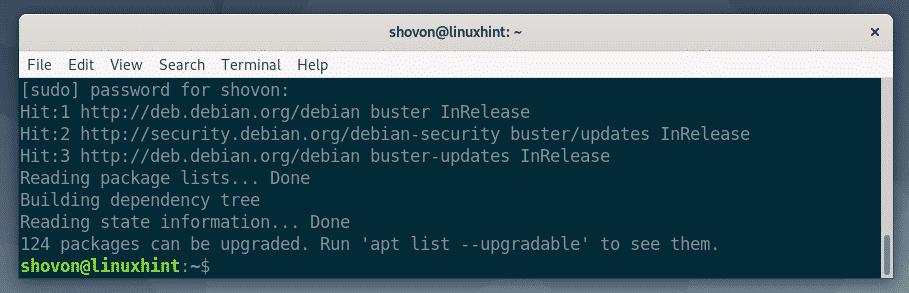
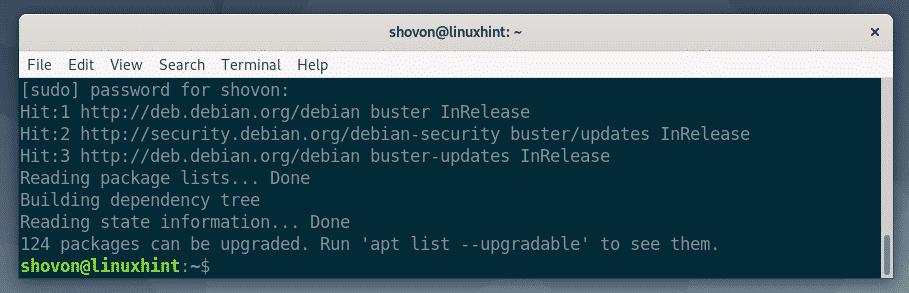
Nu installeert u Arduino IDE met het volgende commando:


Nu drukt u op Y en vervolgens op <Enter> om verder te gaan.
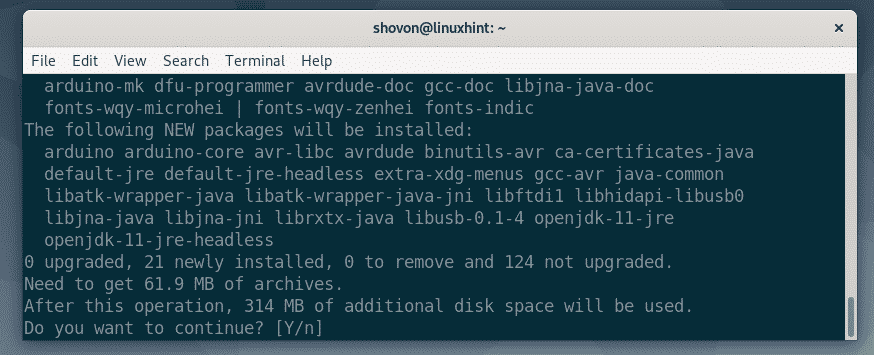
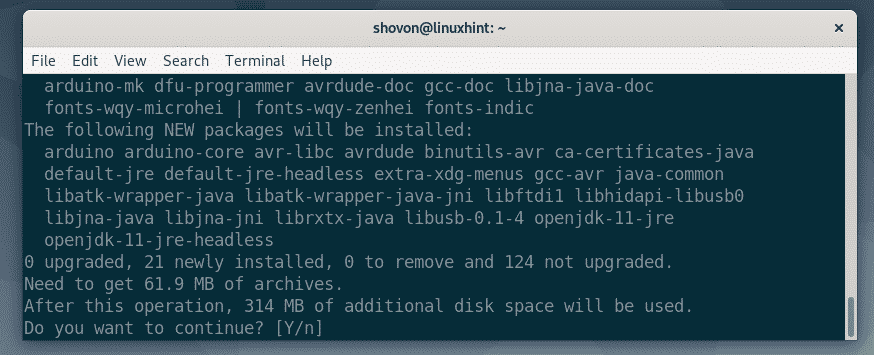
APT package manager zal alle benodigde pakketten downloaden en installeren.
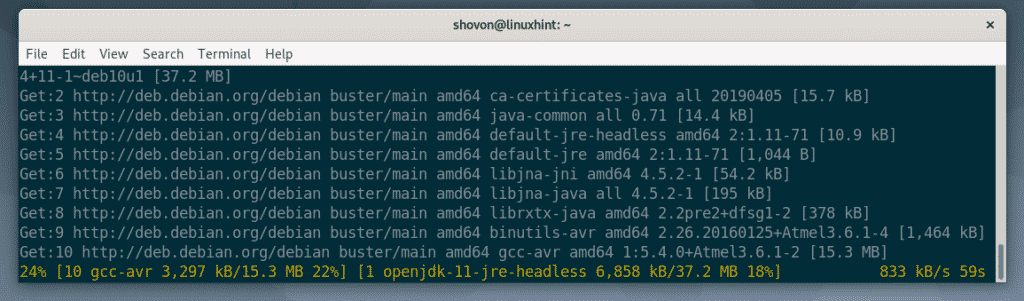
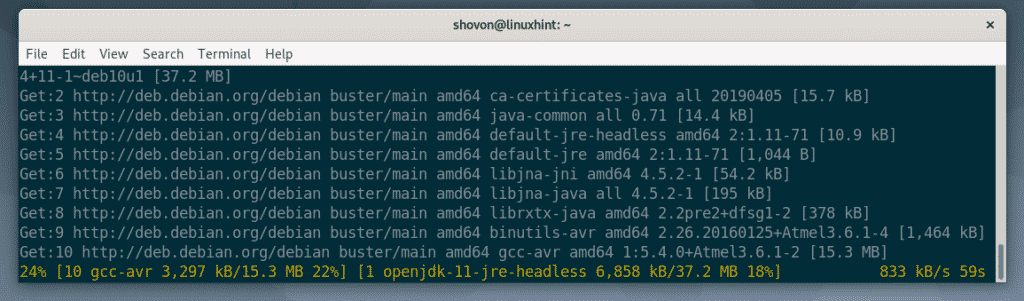
Arduino IDE moet op dit punt zijn geïnstalleerd.
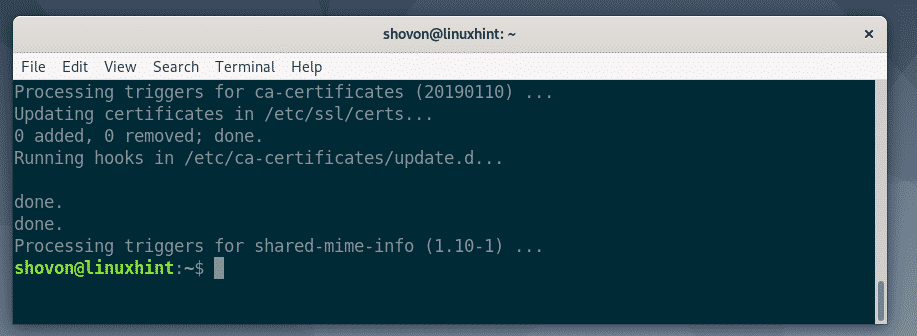
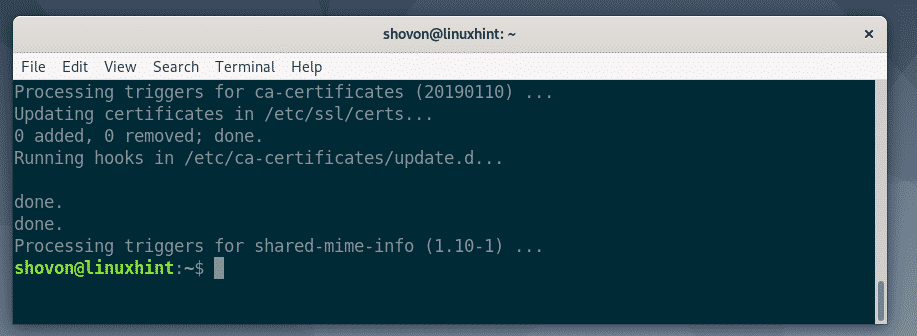
Nu moet u uw Debian 10-aanmeldingsgebruiker toevoegen aan de dialout-groep. Anders kunt u uw Arduino-codes niet uploaden naar de Arduino-microcontroller.
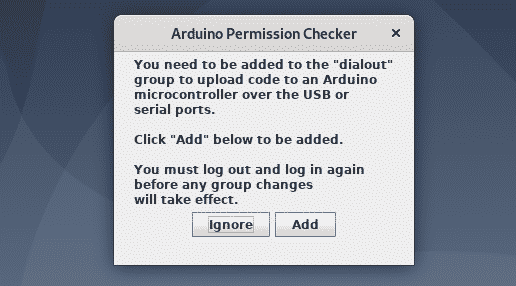
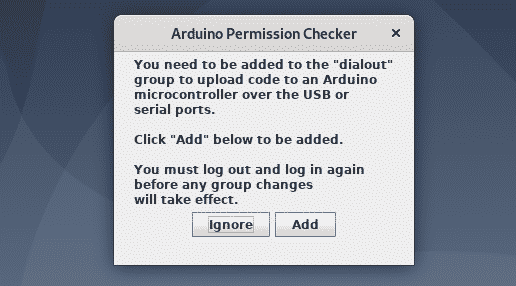
Om uw Debian 10 login-gebruiker aan de dialout-groep toe te voegen, voert u het volgende commando uit:


Nu start u uw Debian 10-machine opnieuw op met het volgende commando:


Als uw computer eenmaal is opgestart, kunt u de Arduino IDE vinden in het toepassingsmenu van Debian 10. Klik op het pictogram Arduino IDE om het te starten.
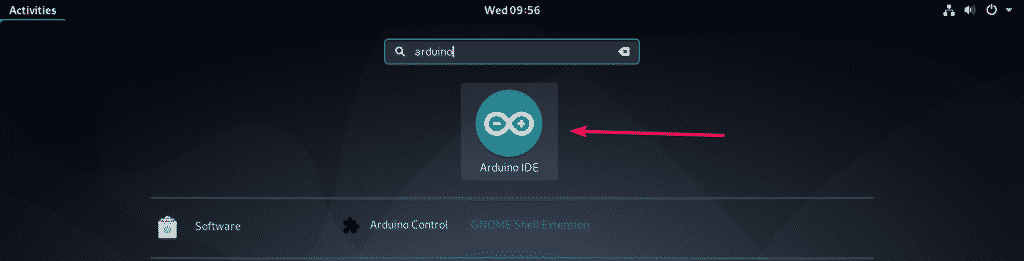
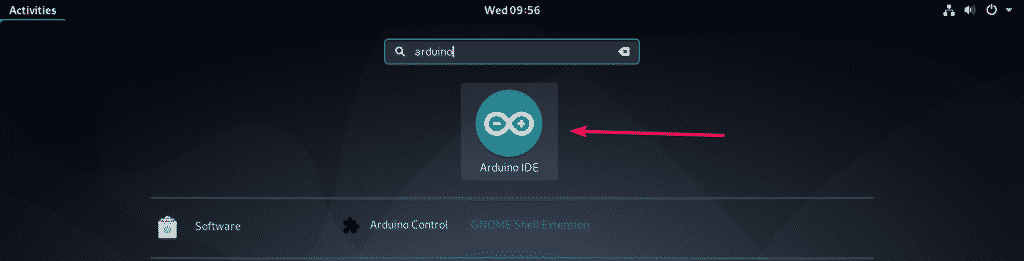
Arduino IDE zou moeten starten zoals u kunt zien in de schermafbeelding hieronder.
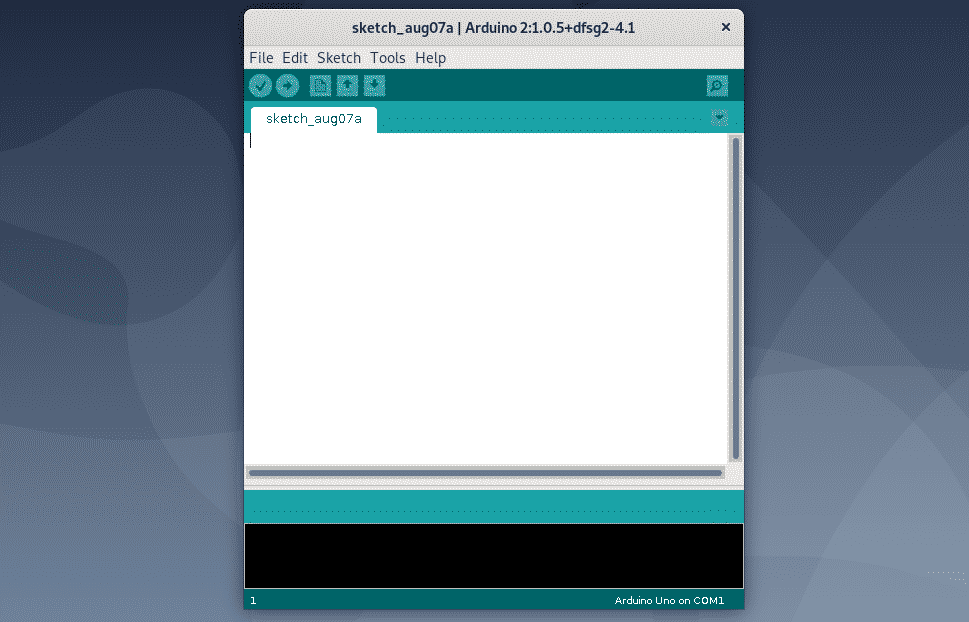
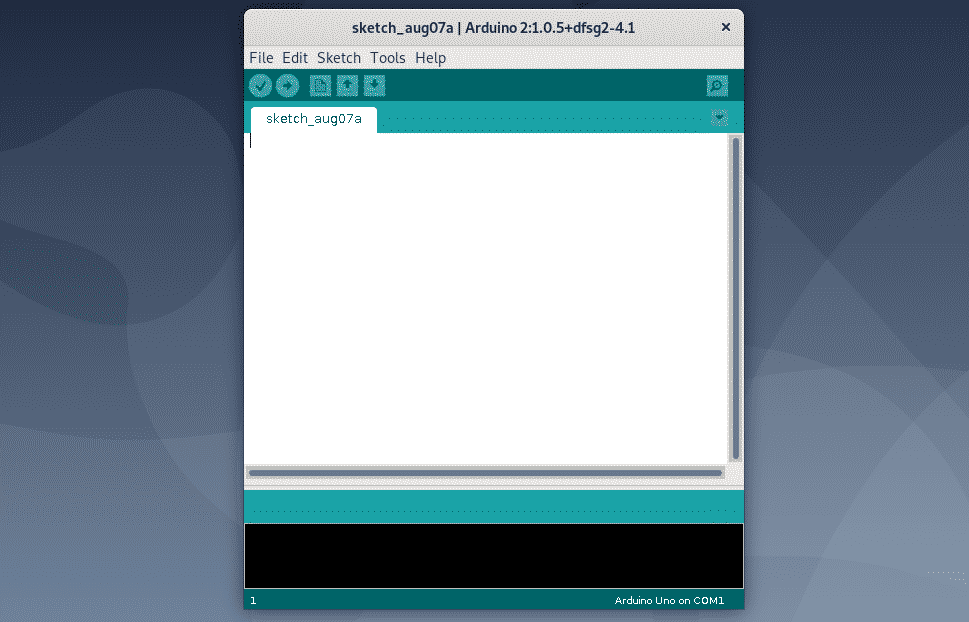
Als u naar Help > Over Arduino gaat, kunt u zien dat de versie van Arduino IDE 1.0.5 is. Dat is echt oud.
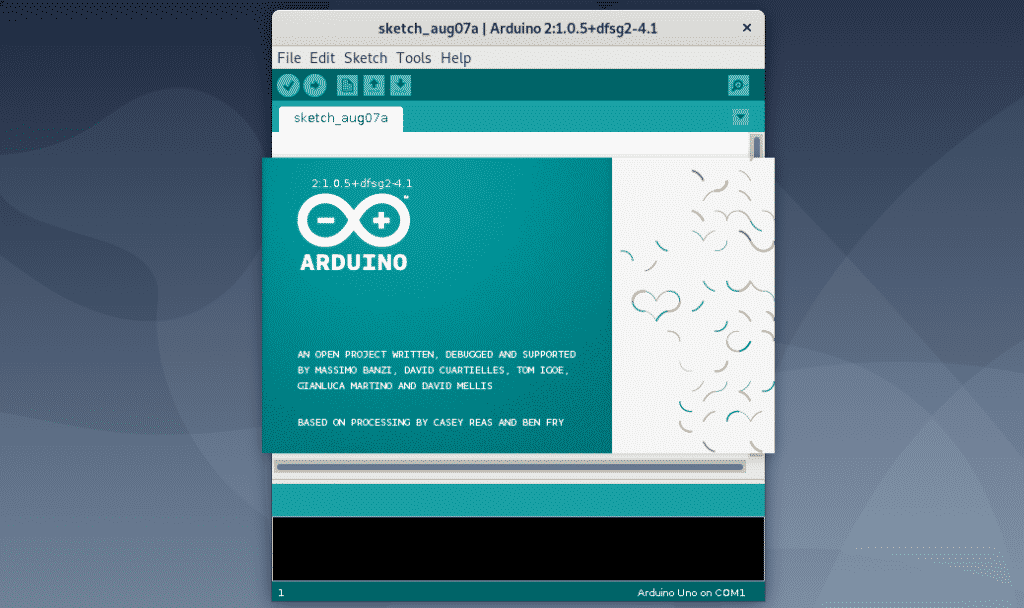
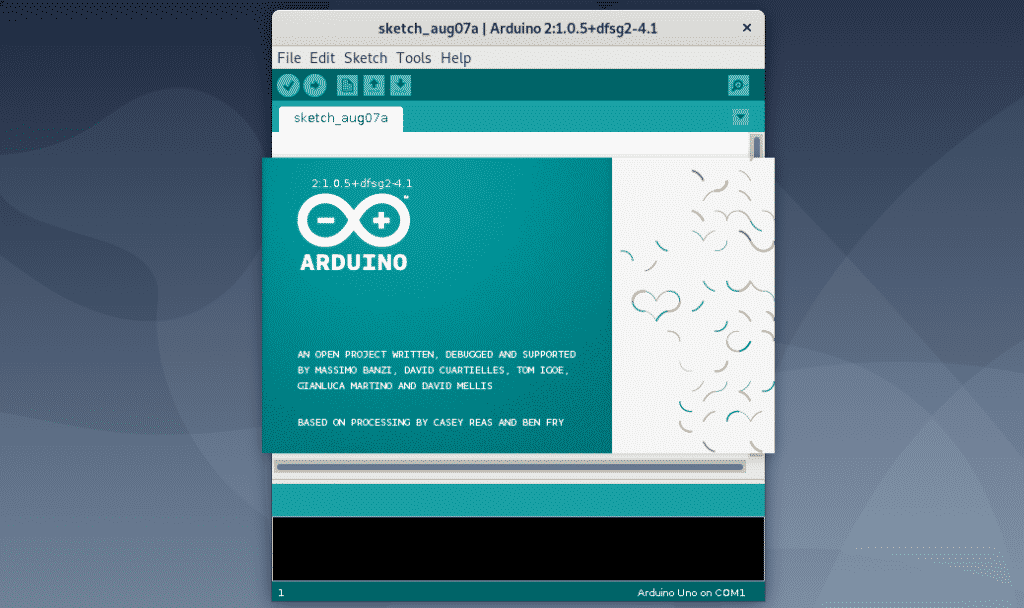
In de volgende sectie laat ik u zien hoe u de nieuwste Arduino IDE kunt installeren vanaf de officiële website van Arduino.
Arduino IDE installeren vanaf de officiële website:
Het is gemakkelijker om Arduino IDE geïnstalleerd te krijgen vanaf de officiële Debian 10 package repository, maar omdat de IDE-versie erg oud is, kan dat veel problemen voor u opleveren. Maar maak je geen zorgen. Je kunt de laatste versie van Arduino IDE downloaden en installeren vanaf de officiële website van Arduino.
Bezoek eerst de officiële Arduino IDE pagina vanuit je favoriete web browser. Scroll nu een beetje naar beneden en klik op de link Linux 64 bits zoals aangegeven in de schermafbeelding hieronder.
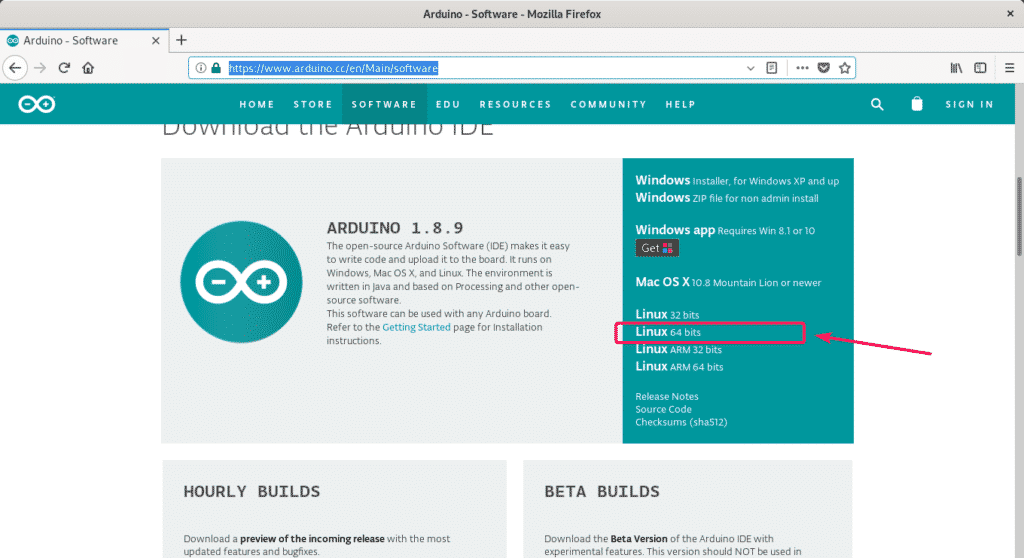
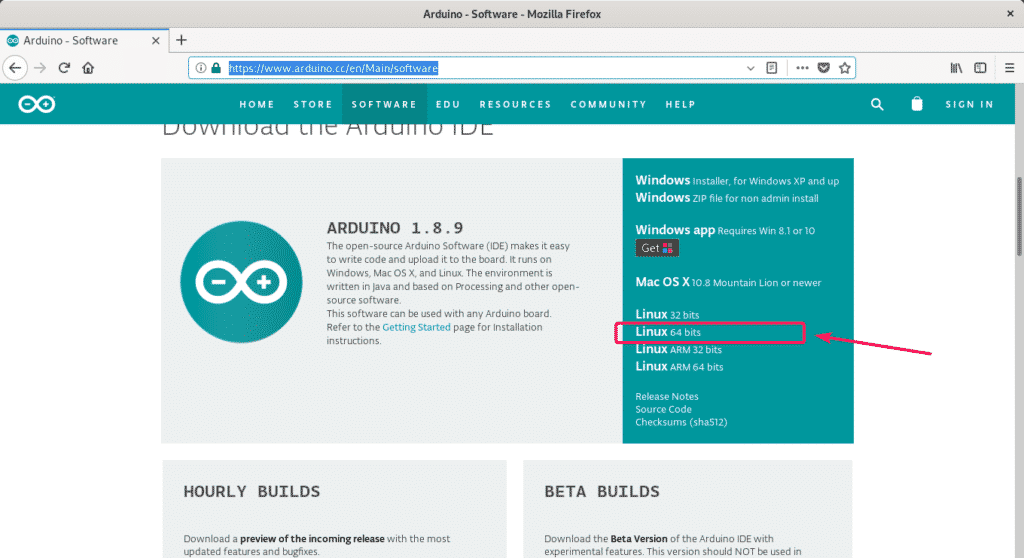
Als je wilt, kun je een donatie doen aan het Arduino-project. Als u niet wilt doneren, klikt u gewoon op de knop JUST DOWNLOAD zoals aangegeven in de schermafbeelding hieronder.
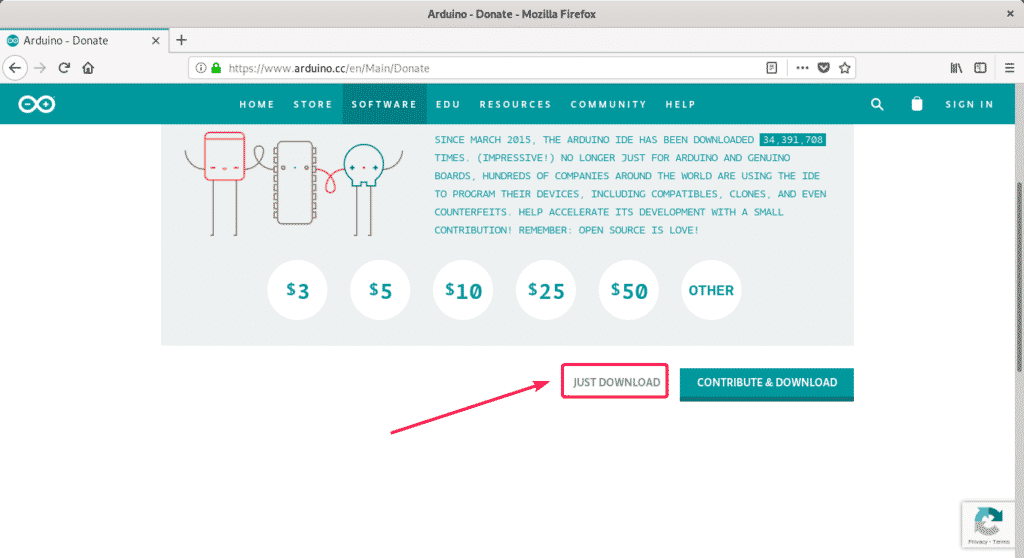
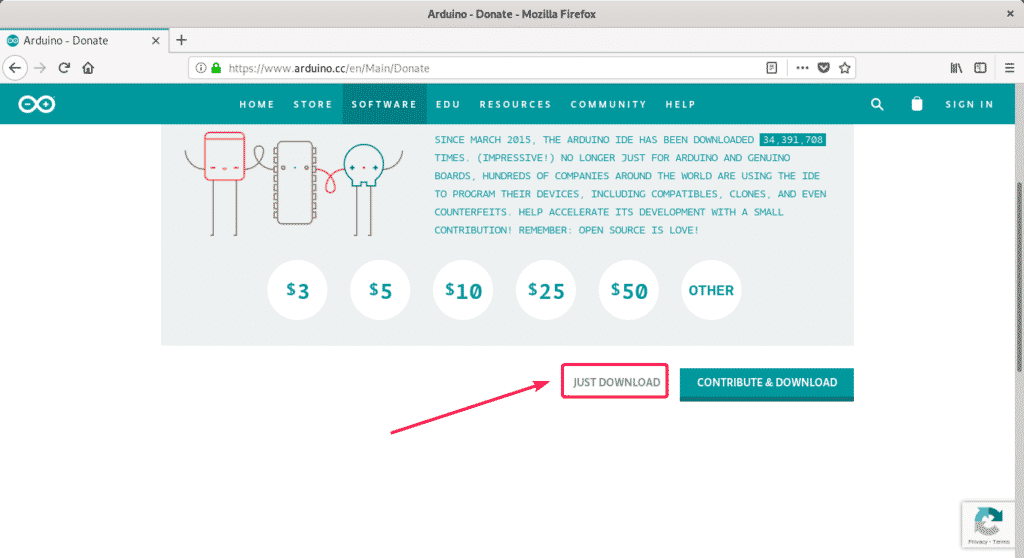
Uw browser zou u moeten vragen om het archief van de Arduino IDE op te slaan. Selecteer Bestand opslaan en klik op OK.


Uw browser zou moeten beginnen met het downloaden van het Arduino IDE-archief. Het kan even duren voordat dit is voltooid.
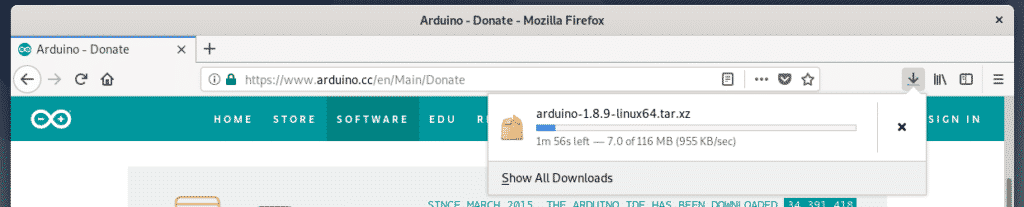
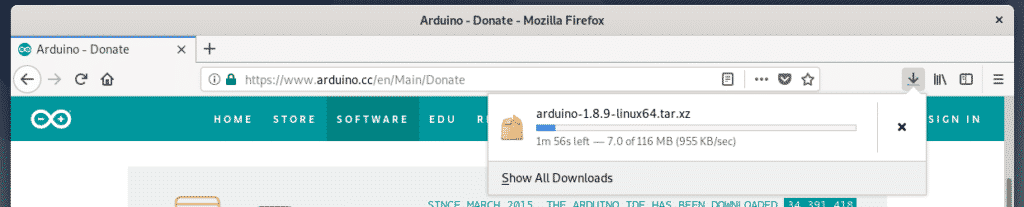
Navigeer nu naar de map ~/Downloads met het volgende commando:


U zou nu het Arduino IDE-archief moeten kunnen vinden dat u zojuist hebt gedownload, zoals u kunt zien in de onderstaande schermafbeelding. Onthoud de naam van het archief.


Nu pakt u het archief uit in de /opt directory met het volgende commando:


Het archief zou uitgepakt moeten worden naar de /opt directory.
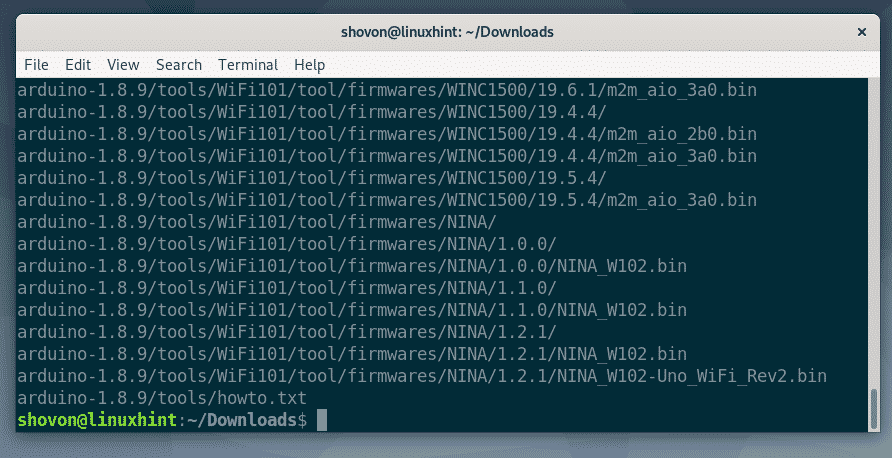
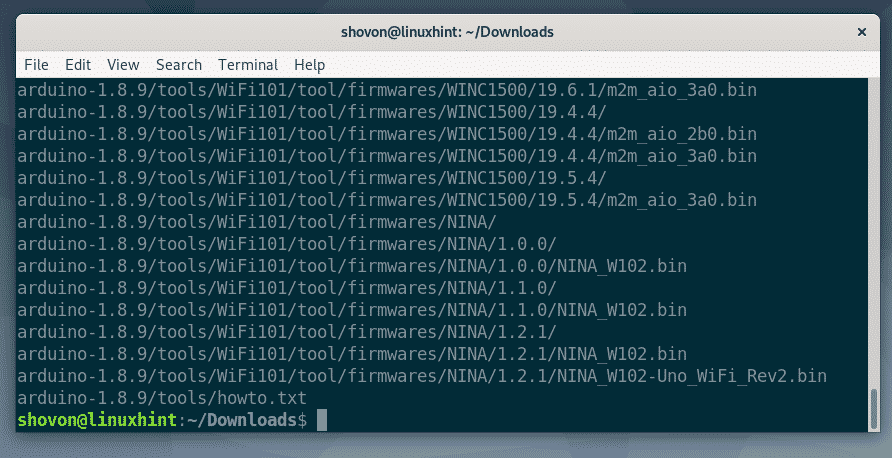
Er zou een nieuwe directory aangemaakt moeten worden in de /opt directory zoals u kunt zien in de schermafbeelding hieronder. Onthoud de naam van de directory.


Nu voert u het volgende commando uit om een bureaubladstartprogramma voor Arduino IDE te maken en een symbolische koppeling van de Arduino-uitvoerbare bestanden aan het PATH toe te voegen.


De Arduino IDE-desktop launcher/shortcut zou nu aangemaakt moeten zijn. U kunt de Arduino executable ook vanaf de opdrachtregel openen.
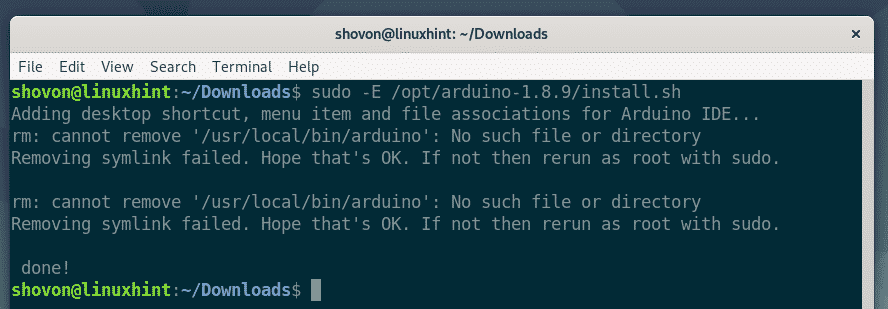
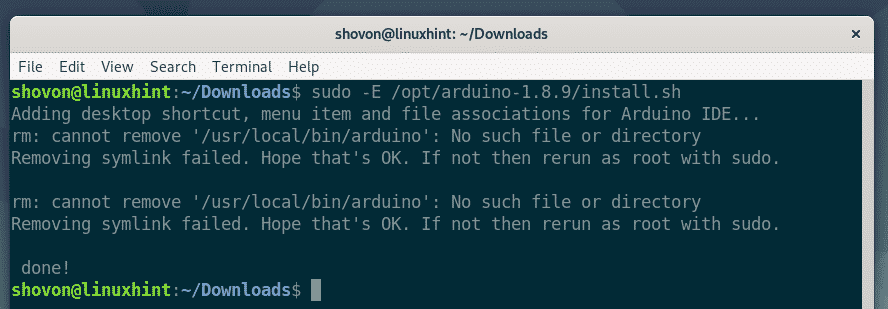
Nu moet u de Debian 10 login-gebruiker toevoegen aan de dialout-, tty-, uucp- en plugdev-groep. Anders kunt u uw Arduino-code niet uploaden naar de Arduino-microcontroller.
Om de Debian 10 login-gebruiker toe te voegen aan de dialout-groep, voert u het volgende commando uit:


Om de Debian 10 login-gebruiker toe te voegen aan de tty-groep, voert u het volgende commando uit:


Om de Debian 10 login-gebruiker toe te voegen aan de uucp-groep, voert u het volgende commando uit:


Om de Debian 10 login-gebruiker toe te voegen aan de plugdev-groep, voert u het volgende commando uit:


Start nu uw Debian 10-machine opnieuw op met het volgende commando:


Als uw computer eenmaal is opgestart, zou u Arduino IDE moeten kunnen vinden in het toepassingsmenu van Debian 10, zoals u kunt zien in de schermafbeelding hieronder. Klik erop om de Arduino IDE te starten.


Arduino IDE zou moeten starten.
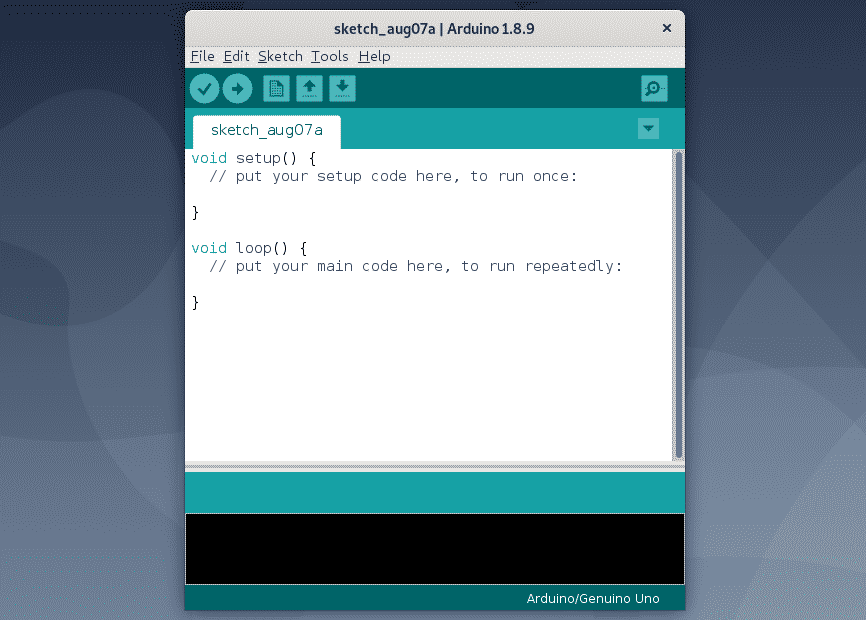
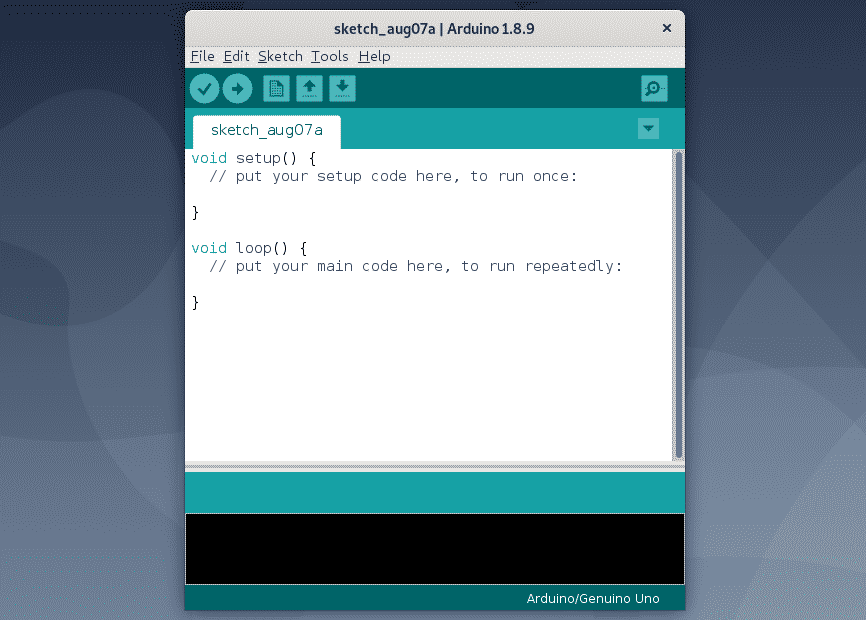
Zoals je kunt zien in Help > Over Arduino, draai ik Arduino IDE 1.8.9. Dit is de laatste versie van Arduino IDE op het moment van schrijven.
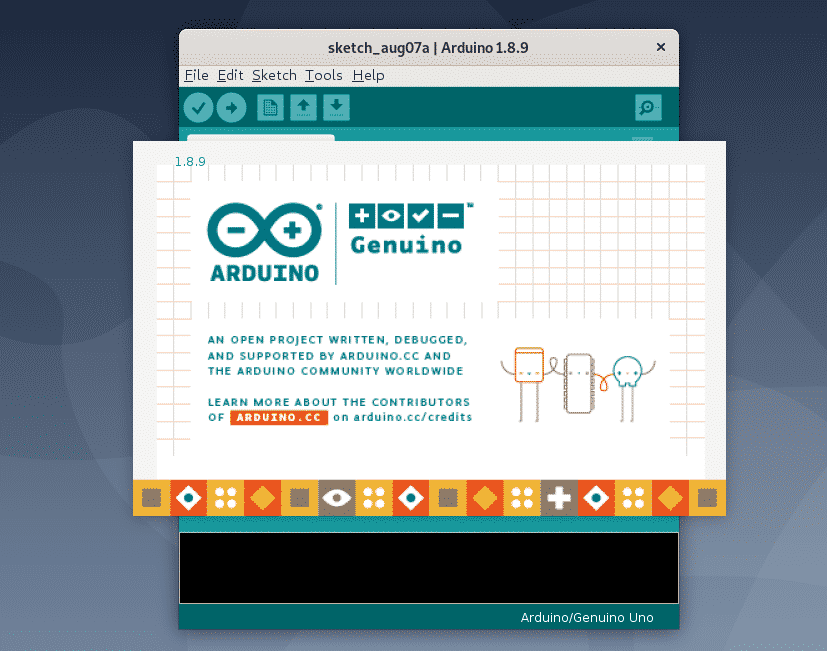
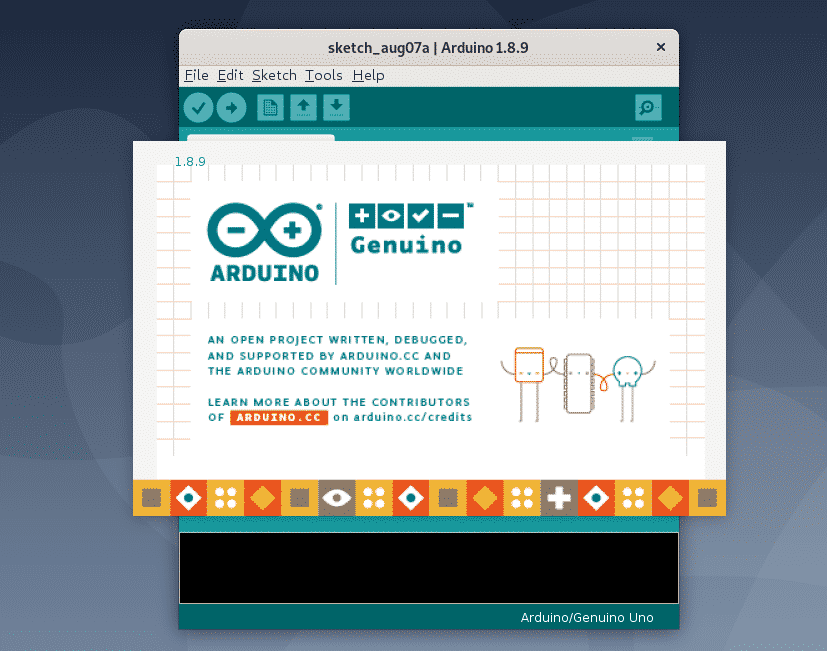
Zo, dat is hoe je Arduino IDE installeert op Debian 10. Bedankt voor het lezen van dit artikel.